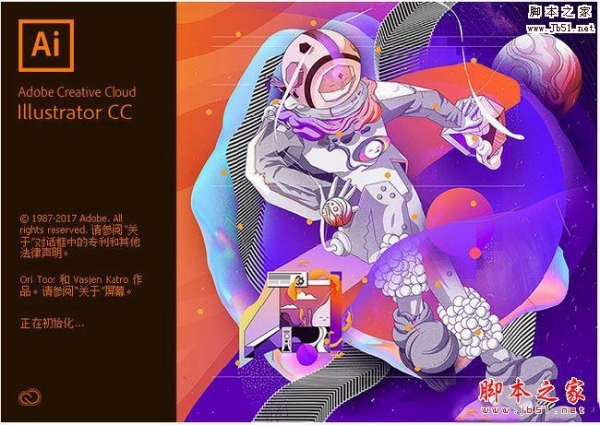您现在的位置是:网站首页> 编程资料编程资料
ai怎么使用取款机素材?_Illustrator教程_平面设计_
![]() 2023-05-19
1001人已围观
2023-05-19
1001人已围观
简介 ai怎么使用取款机素材?_Illustrator教程_平面设计_
取款机我们经常见到,想要绘制一款平面化的取款机,该怎么设计取款机素材呢?下面我们就来看看详细的教程。

1、先用矩形工具与钢笔画出取款机的各个不同的侧面,顶端用矩形,屏幕、正面用正方形,侧面用钢笔来画。

2、继续画出取款机的进卡口,屏幕的层次路径。

3、再画出取款机正面的细节元素,还有取款机的阴影路径。再绘制取款机侧面的细节元素等等。

4、设置橙色的渐变填充取款机的顶端、正面、侧面。顶端为中间色调,正面为高光色调,侧面为暗光区域。取款机的屏幕区域用灰白色的渐变填充。

5、继续设置一个蓝色的渐变填充取款机的小屏幕区域路径。屏幕的周围用灰白色的渐变填充。

6、继续有灰色填充进卡口的正面、下方、侧面三个区域,进卡空隙与侧面用青色填充。接着,我们用青灰色填充出钞口的路径。用半透明的青色渐变填充出钞口的高光区域路径。


7、继续用绿色的渐变填充出来的钞票路径,用灰白色的渐变填充钞票的边缘,用酒红色的渐变填充取款机的右侧面部件,再用红色与白色填充取款机的正面的标贴,用灰色填充标贴上的文字,完成取款机图片设计。

以上就是ai设计取款机教程的教程,希望大家喜欢,请继续关注。
相关推荐:
相关内容
- ai怎么设计矢量的抖音Logo?_Illustrator教程_平面设计_
- ai怎么绘制水墨画效果的紫薇花图片?_Illustrator教程_平面设计_
- ai怎么设计公共设施的矢量图标?_Illustrator教程_平面设计_
- ai怎么设计女士高跟凉鞋图标?_Illustrator教程_平面设计_
- ai怎么设计绿色的速记笔记本?_Illustrator教程_平面设计_
- ai怎么设计矢量的邮箱图标?_Illustrator教程_平面设计_
- ai怎么设计钢笔等笔类办公用品?_Illustrator教程_平面设计_
- ai怎么绘制简单的耳机素材? ai耳机的画法_Illustrator教程_平面设计_
- ai怎么使用剪切蒙版制作苹果图形?_Illustrator教程_平面设计_
- ai怎么设计售楼处标牌图标?_Illustrator教程_平面设计_